Jei susiduriate su šia klaida, pašalinkite probleminį įrenginį
- 21 klaidos kodas įrenginių tvarkytuvėje yra įrenginio ypatybių įrenginio būsenoje.
- Iš naujo paleidus kompiuterį ir pašalinus probleminį įrenginį, klaida gali būti ištaisyta.
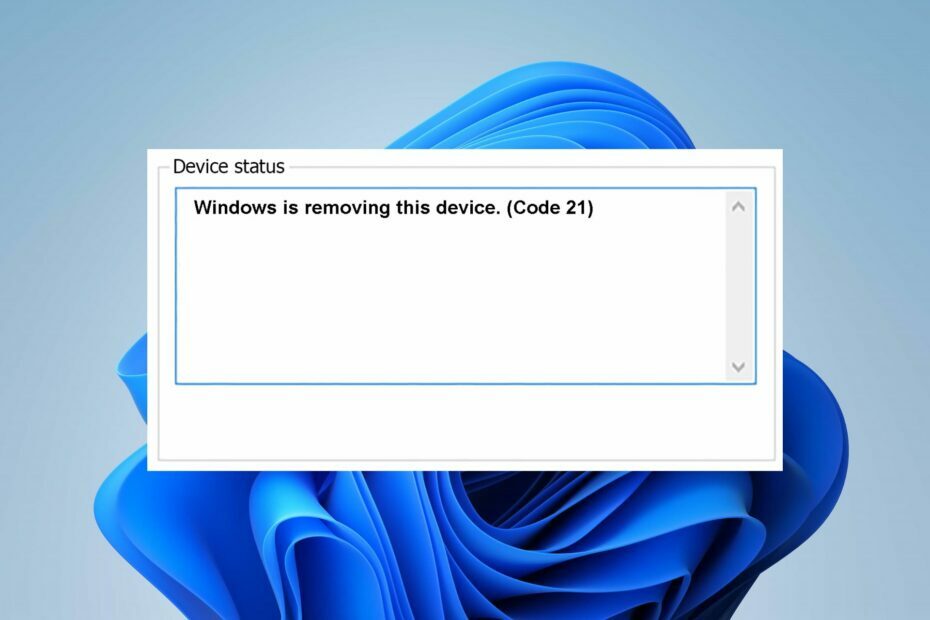
XĮDIEGTI PASPUSTELĖT ATSISIUNČIŲ FAILĄ
- Atsisiųskite DriverFix (patvirtintas atsisiuntimo failas).
- Spustelėkite Pradėti nuskaitymą rasti visas problemines tvarkykles.
- Spustelėkite Atnaujinti tvarkykles gauti naujų versijų ir išvengti sistemos veikimo sutrikimų.
- DriverFix atsisiuntė 0 skaitytojų šį mėnesį.
Daugelis „Windows“ vartotojų skundėsi, kad įrenginių tvarkytuvėje pasirodė 21 klaidos kodas. Kartu su klaida pateikiamas klaidos pranešimas, kuriame sakoma, kad „Windows“ pašalina šį įrenginį. (Kodas 21) neleidžia vartotojams atlikti užduočių. Tačiau mes aptarsime klaidą ir būdus, kaip ją ištaisyti.
Be to, jus gali sudominti mūsų straipsnis apie tai, kaip išspręsti problemą „Windows“ negali paleisti šio aparatūros įrenginio. Klaidos kodas 19 „Windows 11“.
Kas yra 21 klaidos kodas įrenginių tvarkytuvėje?
Klaidos kodas 21 Įrenginių tvarkytuvėje paprastai randamas įrenginio ypatybių įrenginio būsenoje. Rodomas klaidos pranešimas „Windows“ šalina šį įrenginį. (Kodas 21), nurodantis, kad „Windows“ šiuo metu šalina įrenginį, ir jums reikia palaukti, kol ji atliks šią užduotį.
Be to, klaida nėra mirtina ir vos gali sustabdyti sistemos veikimą, tačiau dažnai gali būti nemalonu. Kai kurie svarbūs veiksniai, sukeliantys klaidą, yra šie:
- Įkeliant įrenginio tvarkyklę kyla problemų – Jei sistema susiduria su tam tikrais sunkumais įkeliant ir pasiekiant įrenginio tvarkyklę arba kai kuriuos su tvarkykle susijusius failus, Windows gali pašalinti šio įrenginio klaidos kodą 21.
- Pasenusios įrenginių tvarkyklės – Taip pat galite paleisti 21 klaidos kodą įrenginių tvarkytuvėje dėl sugadintų, pažeistų arba pasenusių įrenginių tvarkyklių, veikiančių jūsų kompiuteryje. Tikėtina, kad klaidą paskatins kitos aparatinės įrangos problemos.
Šios priežastys skirtinguose įrenginiuose gali skirtis, tačiau jas galima pašalinti atlikus tam tikrus veiksmus. Tęsdami šį straipsnį atliksime pagrindinius veiksmus, kad pašalintume 21 įrenginio tvarkytuvės klaidos kodą.
Kaip galiu ištaisyti 21 klaidos kodą įrenginių tvarkytuvėje?
Prieš bandydami atlikti bet kokius išplėstinius trikčių šalinimo veiksmus, atlikite šiuos veiksmus:
- Palaukite, kol „Windows“ baigs pašalinimo procesą – Kadangi klaidos kodas yra laikinas, galite palaukti, kol „Windows“ užbaigs pašalinimo procesą, tada paspauskite klavišą F5, kad atnaujintumėte įrenginių tvarkytuvės rodinį.
- Iš naujo paleiskite kompiuterį - Paleidus kompiuterį iš naujo, bus išspręstos laikinos našumo problemos ir atnaujintas kiekvienas jame vykdomas procesas.
Jei klaida išlieka, atlikite toliau nurodytus sprendimus.
- Spustelėkite ant Windows mygtukas, tipas kontrolės skydelis ir paleiskite jį.
- Spustelėkite Pašalinkite programą nuoroda po Programos skyrius.

- Raskite kiekvieną Su Apple susijusi programa kaip iTunes, spustelėkite juos ir pasirinkite Pašalinkite.

- Vykdykite pašalinimo programos raginimus, kad pašalintumėte juos kartu su jų naujinimais.
- Tada uždarykite valdymo skydelį ir patikrinkite, ar klaida išlieka.
Kai kurie vartotojai teigė, kad šią problemą jiems sukėlė su „Apple“ susijusios programos. Taigi, visiškai pašalinus juos iš kompiuterio, klaida buvo ištaisyta.
2. Išjunkite / pašalinkite įrenginį
- Dešiniuoju pelės mygtuku spustelėkite Pradėti mygtuką ir pasirinkite Įrenginių tvarkytuvė iš meniu.
- Išplėskite parinktis ir suraskite tvarkyklę. Dešiniuoju pelės mygtuku spustelėkite įrenginį ir spustelėkite Išjungti įrenginį iš išskleidžiamojo meniu.
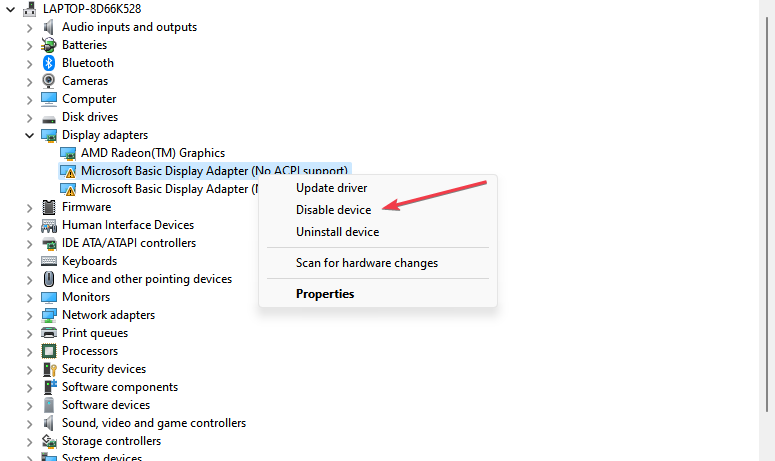
- Arba dešiniuoju pelės mygtuku spustelėkite įrenginį ir pasirinkite Pašalinkite įrenginį iš kontekstinio meniu.

- Spustelėkite ant Pašalinkite mygtuką, kad patvirtintumėte, jog norite pašalinti įrenginį.

- Iš naujo paleiskite kompiuterį.
- Atidarykite įrenginių tvarkytuvę ir pasirinkite Veiksmas iš viršutinės meniu juostos.
- Pasirinkite Ieškokite aparatūros pakeitimų iš išskleidžiamojo meniu ir palaukite kelias sekundes.
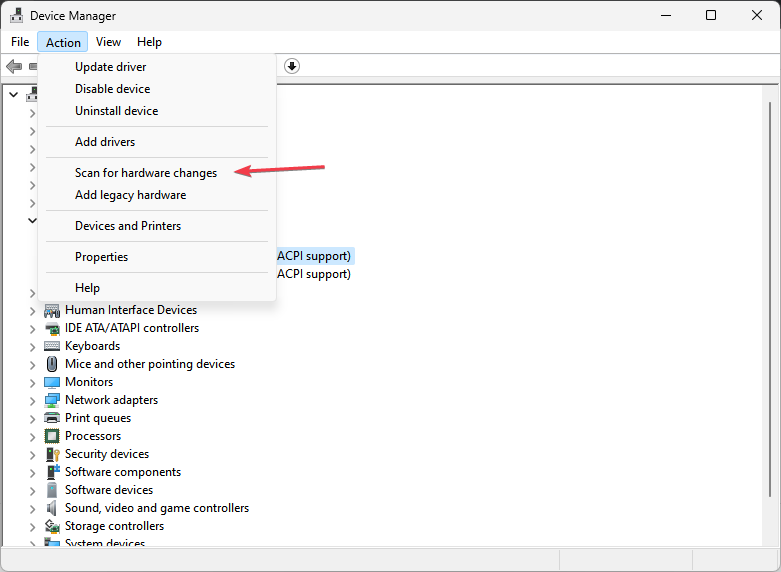
- Patikrinkite, ar klaida išlieka įrenginių tvarkytuvėje.
Pašalinus įrenginį, jo veikla bus sustabdyta ir 21 klaidos kodas nebus rodomas įrenginių tvarkytuvėje.
- 0x8004def7 klaida: kaip išspręsti šią OneDrive prisijungimo problemą
- 0x800f0906 DISM klaida: kaip ją ištaisyti
Peržiūrėkite mūsų vadovą, kaip tai padaryti iš naujo įdiekite įrenginius įrenginių tvarkytuvėje Windows.
Apibendrinant, mūsų skaitytojai gali perskaityti apie taisymo būdus iš naujo įdiekite šio įrenginio tvarkykles, 18 kodo klaida „Windows“ kompiuteriuose.
Jei turite daugiau klausimų ar pasiūlymų, maloniai prašome juos pateikti komentarų skiltyje žemiau.
Vis dar kyla problemų? Pataisykite juos naudodami šį įrankį:
REMIAMAS
Kai kurias su tvarkykle susijusias problemas galima greičiau išspręsti naudojant tam skirtą įrankį. Jei vis tiek kyla problemų dėl tvarkyklių, tiesiog atsisiųskite DriverFix ir paleiskite jį keliais paspaudimais. Po to leiskite jam perimti ir greitai ištaisykite visas jūsų klaidas!


